Exemple : Résultats avec différentes méthodes de rendu
Vous pouvez sélectionner différentes méthodes de rendu en fonction de la grandeur de résultat et de la partie du modèle que vous souhaitez visualiser. Les exemples suivants illustrent la façon dont les résultats apparaissent lorsque différentes méthodes de rendu sont sélectionnées :
|
Surface : affiche les résultats d'une simulation structurelle, sur la surface du modèle.
|
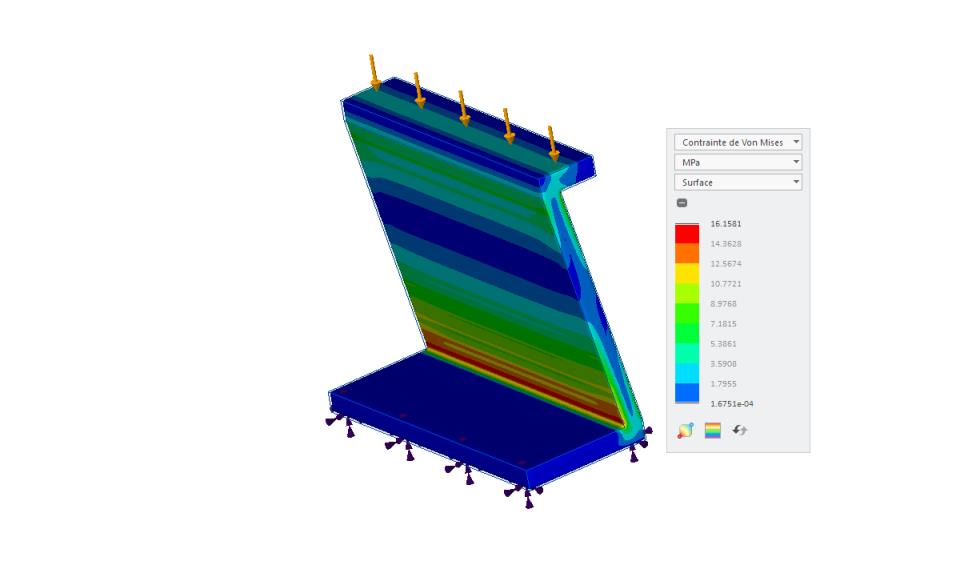 |
|
Composite : cette méthode de rendu des résultats additionne les résultats dans le modèle et les colore en fonction de la légende. Vous ne pouvez consulter que les valeurs qui vous intéressent et uniquement dans les zones d'intérêt du modèle.
|
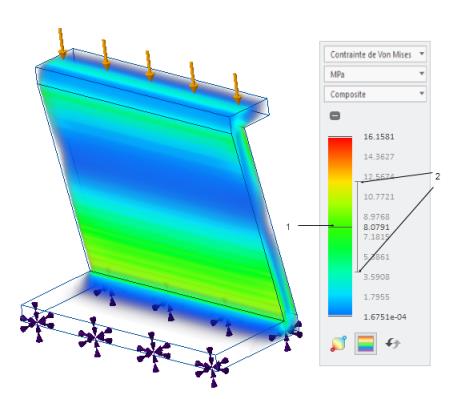 1. Faites défiler le curseur vers le haut ou le bas pour modifier la valeur centrale de la plage de résultats qui vous intéresse. Vous pouvez également double-cliquer et spécifier la valeur centrale. 2. Faites défiler le curseur pour modifier la plage de résultats qui vous intéresse. La plage change de la même manière de chaque côté de la valeur centrale. |
|
Surface inverse : affiche les résultats sur le côté opposé de l'affichage de la surface. Il s'agit en quelque sorte de l'inversion de la direction normale à la surface. La surface inverse a la normale orientée vers l'intérieur au lieu de l'extérieur.
|
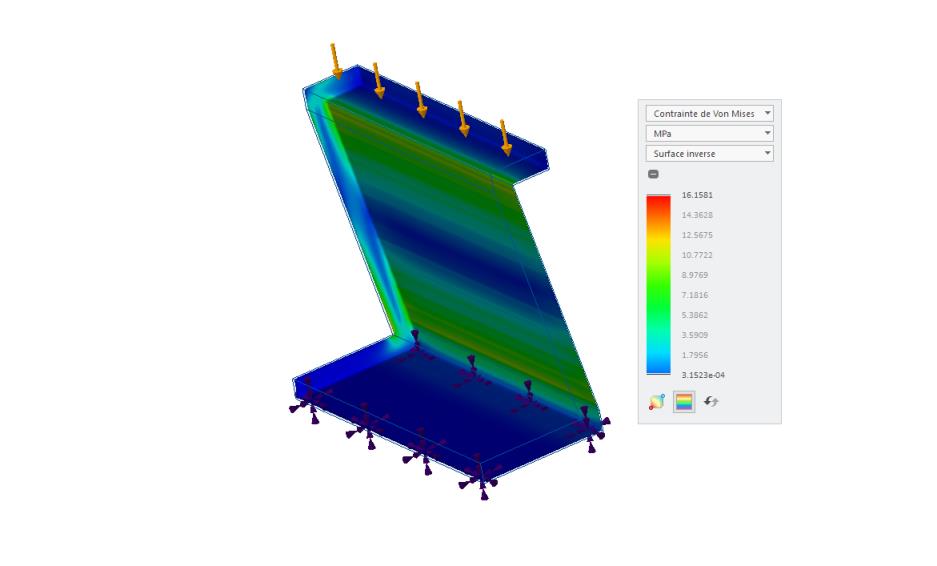 |
|
Isosurface : affiche la formation d'une surface passant par tous les points du modèle qui ont la même valeur de résultat. Cette valeur est appelée l'isovaleur. Déplacez le curseur pour modifier l'isovaleur et afficher les isosurfaces formées pour différentes valeurs de résultat.
|
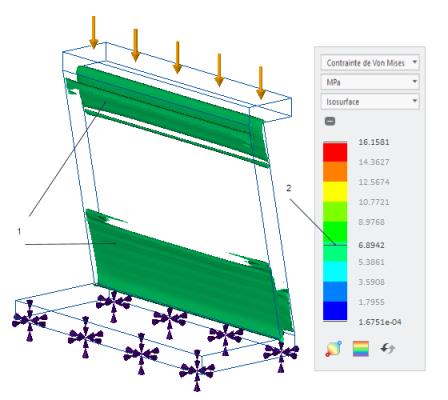 1. Isosurface 2. Faites défiler le curseur ou double-cliquez et spécifiez une isovaleur. |
|
Valeur max : affiche la valeur maximale de la grandeur de résultat dans le modèle.
|
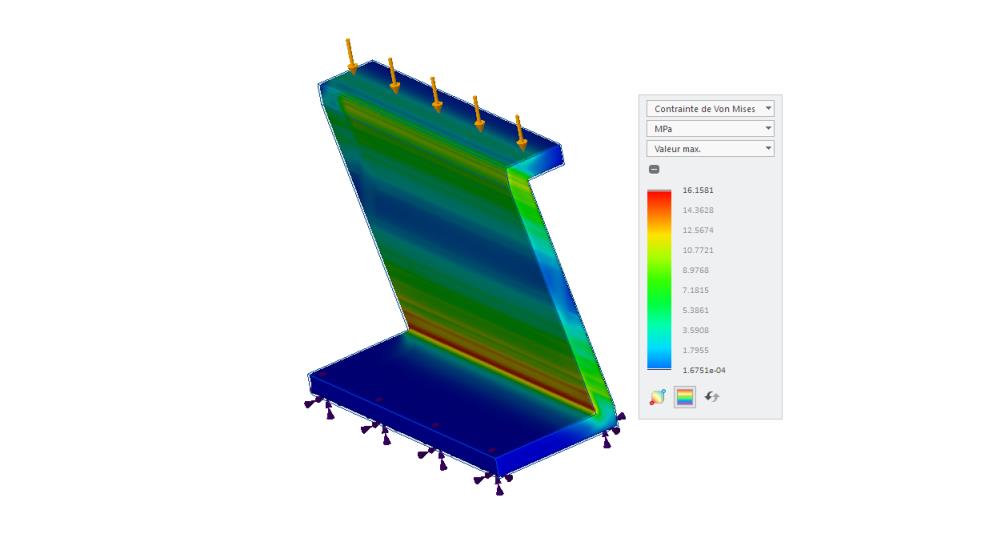 |
|
Valeur min. : affiche la valeur minimale de la grandeur de résultat dans le modèle.
|
 |